Sådan stopper du Facebook fra automatisk oversættelse af indlæg

Facebook er et internationalt socialt netværk. Der er hundredvis af millioner af brugere, der ikke taler engelsk som deres første sprog. Du kan ende med venner med nogle af dem, uanset om det er fordi du mødes med at rejse, eller de er fjern familie eller af en million andre årsager. For at gøre livet lettere for dig, vil Facebook som standard oversætte deres indlæg til dig.
Det er godt, hvis du ikke taler et ord fransk eller svensk eller hvilket sprog din ven udgiver, men hvis du gør det, er oversættelserne ofte bare okay. "Merci la belle communauté", som Facebook har oversat ovenfor betyder noget tættere på "Tak til det smukke samfund" i stedet for "Tak det smukke samfund".
Hvis du har Fik nogen fortrolighed med et andet sprog, vil Facebooks automatiske oversættelser sandsynligvis irritere dig mere end hjælpe dig. Lad os se på, hvordan du slukker dem.
Når du ser et indlæg, der er oversat automatisk i dit nye feed, kan du klikke på ikonet Indstillinger og vælge "Deaktiver automatisk oversættelse til".
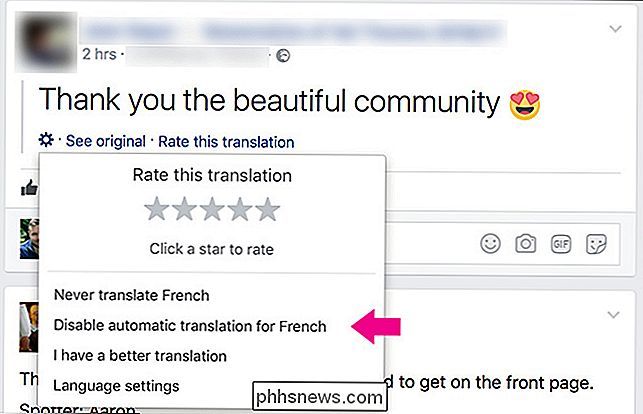
Dette slukker automatisk oversættelse, men stadig en mulighed for dig at klikke på Oversæt dette indlæg. Hvis du vælger Never Translate, får du ikke en mulighed.
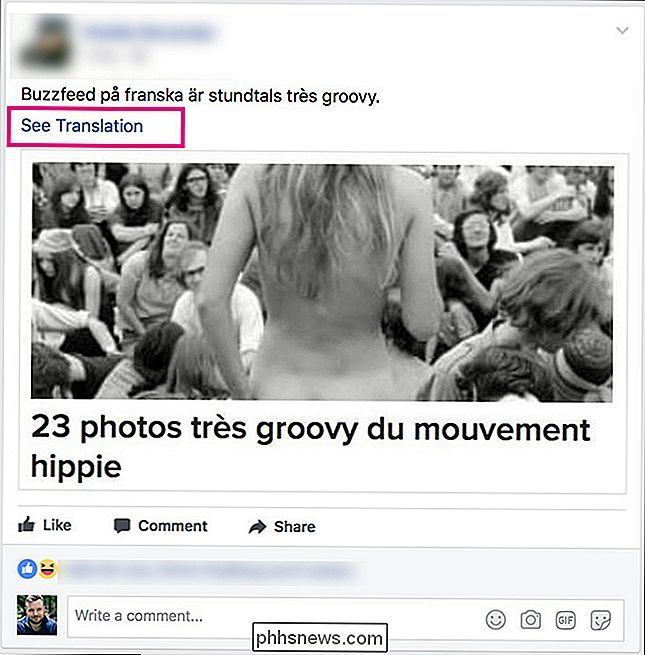
Alternativt kan du gå til Indstillinger> Sprog. Du kan komme derhen ved at klikke på pil nedad til højre i menulinjen og vælge Indstillinger.
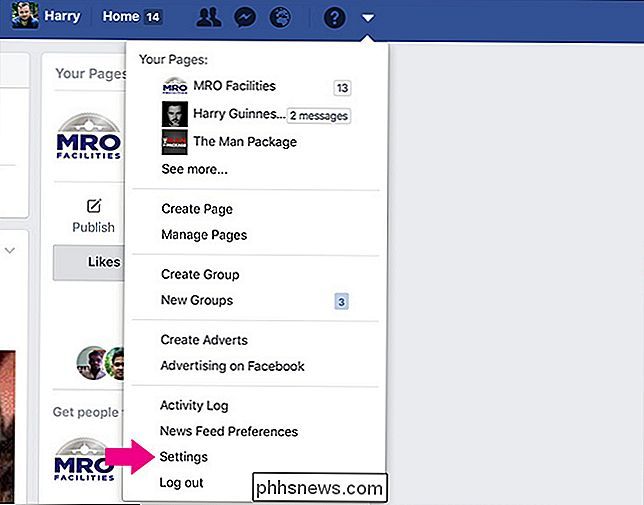
Efterfulgt af sprog.
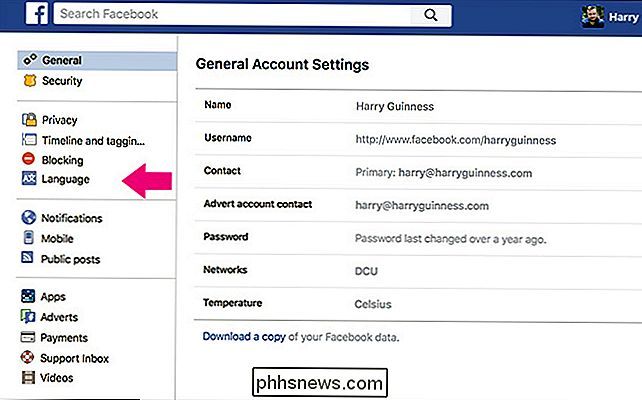
Klik på "Hvilke sprog vil du ikke automatisk oversætte" og indtast det sprog, du vil have .
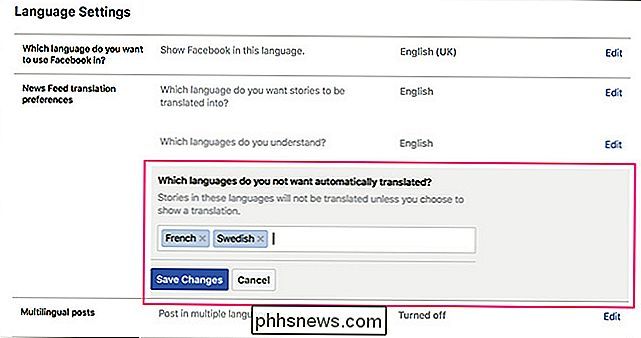
Klik på Gem ændringer, og de indlæg på det pågældende sprog bliver ikke længere oversat automatisk, men du har mulighed for at oversætte dem.
Hvis du ikke vil have det, skal du klikke på "Hvilke sprog forstår du" , tilføj sproget, og klik derefter på Gem ændringer.

Hvorfor din Android Phone ikke får operativsystemopdateringer, og hvad du kan gøre ved det
Tilbage i de tidlige dage af Android var systemopdateringer meget tilfældige: de ville rulle ud på forskellige gange, og ofte flere gange om året. Nu har Google taget en langt mere strømlinet tilgang, der frigiver en stor Android-opdatering om året og meget mindre, sikkerhedsorienterede opdateringer en gang om måneden.

"N" -udgaver af Windows er tilgængelige i Europa og mangler nogle medierelaterede funktioner. På Windows 7 finder du, at Windows Media Player og Windows Media Center mangler. I Windows 10 omfatter de ikke Windows Media Player, Groove Music, Film og TV, Voice Recorder eller Skype. "KN" -udgaver af Windows er tilgængelige i Korea.



